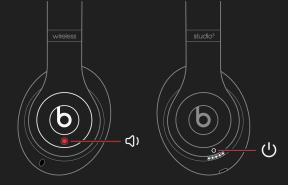POPRAVEK: Pixel 6 Pro WiFi ne deluje ali se ni mogoče povezati
Miscellanea / / October 30, 2021
Poleg številnih poizvedb je ena od pogostih poizvedb Google Pixel 6 Pro o Wi-Fi. Po Googlu Uporabniki Pixel 6 Pro bodisi ne morejo povezati Wi-Fi-ja ali pa tudi, če se, enako ne deluje za njim. Ni treba posebej poudarjati, da je Wi-Fi eden najpomembnejših pripomočkov v današnjem času. Tudi dan brez njega lahko ovira ključno delo za številne uporabnike, še posebej, če je celoten scenarij premaknjen v smeri digitalizacije.
Čeprav je ena izmed pogostih težav, smo se potrudili in zanje našli rešitve. Ta današnji članek govori o tem, kaj vodi do tega, da Google Pixel 6 Pro Wi-Fi ne deluje ali se ne more povezati s težavo in kako jo lahko rešimo. Torej, brez nadaljnjega odlašanja, pojdimo naravnost v podrobnosti za isto.

Vsebina strani
- Zakaj Wi-Fi ne deluje ali se ne more povezati
-
Kako odpraviti težavo z Wi-Fi Pixel 6 Pro, ki ne deluje?
- POPRAVEK 1: Vklopite vse svoje naprave Wi-Fi
- POPRAVEK 2: Izklopite in nato vklopite Wi-Fi
- POPRAVEK 3: spremenite nastavitve mobilnega omrežja, da pozabite na Wi-Fi
- POPRAVEK 4: Ponastavite omrežne nastavitve v napravi Google Pixel 6 Pro
- POPRAVEK 5: Ponastavite svoj Google Pixel 6 Pro
Zakaj Wi-Fi ne deluje ali se ne more povezati
- Tehnične težave z omrežjem Wi-Fi (iz omrežnega stolpa ali usmerjevalnika).
- Če je odhodna storitev pri ponudnikih storitev Wi-Fi začasno onemogočena.
- Programska oprema, aplikacija ali notranja napaka v samem mobilnem telefonu.
- Morebitne težave s strojno opremo s telefonom, usmerjevalnikom ali kablom Wi-Fi.
Kako odpraviti težavo z Wi-Fi Pixel 6 Pro, ki ne deluje?
POPRAVEK 1: Vklopite vse svoje naprave Wi-Fi
Poleg tega so težave s povezljivostjo Wi-Fi odvisne predvsem od vaše omrežne opreme. Ta(-e) omrežna(-e) oprema(-e) lahko vključuje naprave iz kablov usmerjevalnika, modema in ethernetnih kablov.
Preprost cikel napajanja (izklop in vklop) lahko opravi delo. In da to storite, sledite spodnjim korakom:
- Najprej na modemu ali brezžičnem usmerjevalniku poiščite in nato pritisnite gumb za vklop. Večinoma bo na gumbu za vklop vklesan logotip Power. Prepričajte se, da držite gumb pritisnjen, dokler se ne izklopi.
- Ko končate, izvlecite napajalni kabel iz električne vtičnice in ga pustite, kot je, pol ali 1 minuto.
- Zdaj priključite kabel nazaj v vtičnico, pritisnite gumb za vklop na modemu ali brezžičnem usmerjevalniku in počakajte, da opazite, da se vse lučke prižgejo na napravi. To je znak, da je vaša naprava uspešno povezana.
- Zdaj vzemite napravo Google Pixel 6 Pro, jo znova zaženite in nato poskusite uporabiti internetno povezavo prek brskalnika ali na kakršen koli drug način.
Če deluje, je težava za vas rešena. Vendar pa veliko uporabnikov vidi tudi rdečo luč na svojem modemu ali usmerjevalniku. Če tudi vi opazite kaj takega, se povežite s svojim ponudnikom omrežnih storitev. Težavo bodo rešili na svojem koncu ali pa vas bodo vodili skozi celoten postopek popravljanja naprave.
POPRAVEK 2: Izklopite in nato vklopite Wi-Fi
Če Google Pixel 6 Pro Wi-Fi ne deluje ali se ne more povezati, je druga rešitev preprosto izklop in vklop Wi-Fi. Enako lahko storite tudi vi:
- Na začetnem zaslonu vašega Google Pixel 6 Pro tapnite ikono puščice navzgor in odprl se bo seznam vseh aplikacij.
- Zdaj tapnite Nastavitve -> Omrežje in internet -> Wi-Fi.
- Zdaj tapnite ikono Wi-Fi in pustite, da ostane izklopljena nekaj sekund.
- Ponovno ga vklopite in nato znova zaženite telefon.
- Nazadnje se pomaknite do katerega koli brskalnika ali druge strani v telefonu in poskusite zagnati internet.
POPRAVEK 3: spremenite nastavitve mobilnega omrežja, da pozabite na Wi-Fi
Nepravilna konfiguracija in nepravilna nastavitev brezžičnega omrežja na telefonu lahko povzročita več težav s povezljivostjo. Če pa spremenite nastavitve mobilnega omrežja tako, da pozabite na Wi-Fi, bo to morda pomagalo.
Nastavitev Pozabi Wi-Fi izbriše vsa vaša shranjena omrežja, gesla in vso konfiguracijo omrežja iz mobilnega telefona. Ta postopek bo tudi počistil vse povezane napake, ki delujejo v ozadju. Evo, kako lahko storite enako,
- Na začetnem zaslonu vašega Google Pixel 6 Pro tapnite ikono puščice GOR in odprl se bo seznam vseh aplikacij.
- Zdaj tapnite Nastavitve -> Omrežje in internet -> Wi-Fi.
- Zdaj tapnite ikono Wi-Fi in nato tapnite in pridržite shranjeno omrežje, ki ga želite odstraniti ali pozabiti.
- Nadalje tapnite Pozabi omrežje.
Ko končate, znova zaženite napravo Google Pixel 6 Pro. Postopek za isto je preprost,
Oglasi
- Pritisnite in držite gumb za vklop na vašem mobilnem telefonu nekaj sekund in nato tapnite ikono za ponovni zagon (na zaslonu mobilnega telefona).
- Za uporabnike, ki ne vidijo ikone za ponovni zagon, držite gumb za vklop 30 sekund ali dokler se telefon ne zažene sam.
Zdaj za ponovno dodajanje omrežja Wi-Fi v vaš mobilni telefon,
- Pomaknite se do Nastavitve -> Omrežje in internet -> Wi-Fi.
- Zdaj se pomaknite navzdol po seznamu možnosti in kliknite Dodaj omrežje.
- Nadalje izpolnite ime omrežja (SSID) in druge varnostne podrobnosti (če je to potrebno ali zahtevano).
- Nazadnje tapnite Shrani, znova zaženite svoj mobilni telefon in preverite, ali omrežje Wi-Fi deluje dobro ali ne.
POPRAVEK 4: Ponastavite omrežne nastavitve v napravi Google Pixel 6 Pro
Ponastavitev omrežnih nastavitev bo morda rešila vse težave, povezane z omrežjem na vašem mobilnem telefonu. Če želite narediti enako, sledite spodnjim korakom:
Opomba: Preden nadaljujete naprej, se prepričajte, da ste ustvarili varnostno kopijo za vse svoje omrežne nastavitve, predvsem gesla.
Oglasi
- Pomaknite se do Nastavitve -> Omrežje in internet -> Več -> Ponastavitev omrežnih nastavitev.
- Zdaj se pomaknite navzdol po seznamu možnosti in tapnite Ponastavi nastavitve.
- Nazadnje znova zaženite telefon, se povežite z omrežjem Wi-Fi in preverite, ali deluje ali ne.
POPRAVEK 5: Ponastavite svoj Google Pixel 6 Pro
Če vam nič z zgornjega seznama ne pomaga, je zadnja možnost Master Reset. Čeprav ne pozabite, da bo Mater Reset poleg reševanja osnovnih težav z omrežjem izbrisal tudi vse podatke iz vašega telefona. Zato, preden nadaljujete s koraki, razmislite o ustvarjanju varnostne kopije podatkov v mobilnem telefonu.
Tukaj je opisano, kako lahko ponastavite svoj Google Pixel 6 Pro,
- Na začetnem zaslonu vašega Google Pixel 6 Pro tapnite ikono puščice GOR in odprl se bo seznam vseh aplikacij.
- Zdaj tapnite Nastavitve -> Sistem -> Možnosti ponastavitve.
- Nadalje tapnite Izbriši vse podatke (ponastavitev na tovarniške nastavitve) -> Izbriši vse podatke.
- Vnesite svoje geslo ali PIN (če ga zahtevate).
- Nazadnje tapnite Izbriši vse podatke in telefon bo znova zagnal in začela bo glavna ponastavitev ali postopek ponastavitve na tovarno.
- Ko končate, znova zaženite telefon, nastavite napravo, nastavite vse omrežne nastavitve in se znova povežite z omrežjem Wi-Fi.
Z brskalnikom lahko ugotovite, ali deluje dobro ali ne.
To je bilo vse zato, ker Google Pixel 6 Pro Wi-Fi ne deluje ali se ne more povezati. Poleg tega se prepričajte, da sta tako vaša mobilna naprava kot vaša naprava Wi-Fi (S) fizično v redu. Če obstaja možnost fizične ali tekočinske poškodbe, vam noben od zgornjih postopkov ne bo pomagal.
Končno, če vam nobena od rešitev z zgornjega seznama ne pomaga, razmislite o povezovanju z Googlovo skupino za podporo ali obiščite najbližji servisni center. Če imate kakršna koli vprašanja ali povratne informacije, pustite komentar v spodnjem polju za komentarje.